●Kies het menu Relatiebeheer > Postregistratie In.
Het venster Post-registraties In wordt geopend.
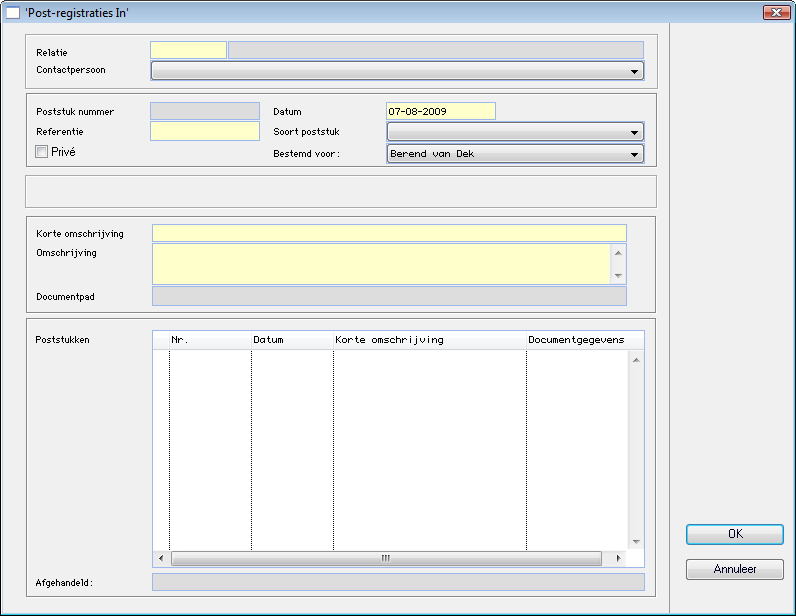
●Klik op de knop Invoer.
●Leg in het veld Relatie de relatie vast waarvan u het poststuk heeft ontvangen.
Wanneer bij de gekozen klant een of meer contactpersonen zijn vastgelegd (zie Contactpersonen_bij_een_relatie_toevoegen) kunt u in de lijst Contactpersonen de betrokken contactpersoon selecteren.
●Selecteer indien mogelijk en nodig in het veld Contactpersoon een contactpersoon.
Het veld Poststuk nummer wordt automatisch ingevuld en kunt u niet handmatig wijzigen. Het nummer wordt pas toegekend nadat het poststuk is opgeslagen. U kunt de automatische nummering van inkomende post wel wijzigen via de systeeminstellingen (zie Documentpaden vastleggen).
●Leg in het veld Referentie desgewenst de referentie van het poststuk vast.
Als het poststuk een privédocument is, schakelt u de optie Privé in. Hierdoor wordt een eventuele scan van het poststuk automatisch opgeslagen op de locatie op de computer of het netwerk zoals die bij de gebruiker is vastgelegd (zie Gebruiker toevoegen).
●Vul in het veld Datum de datum van het poststuk in.
●Selecteer in de lijst Soort poststuk het soort poststuk (zie Postsoort toevoegen).
●Kies in de lijst Bestemd voor de medewerker voor wie het inkomende poststuk is bestemd.
●Voer in het veld Korte omschrijving een beknopte aanduiding van het poststuk in, bijvoorbeeld Brief G. Jansen 12-1-2009.
●Leg in het veld Omschrijving een toelichting bij het poststuk vast.
●Klik op OK om het poststuk definitief toe te voegen.
Het poststuk wordt aan de lijst Poststukken toegevoegd. U ziet het nummer, de datum, de omschrijving en toelichting van het poststuk.
Wanneer van de relatie die in het veld Relatie is ingevuld, eerder een of meer poststukken zijn vastgelegd, worden deze ook weergegeven in de lijst Poststukken. Daarnaast worden de gegevens van het inkomende poststuk toegevoegd aan de lijst Dossiers op het tabblad Dossiers in het venster Relaties (zie Dossiers_van_een_relatie_toevoegen).
Als u het opgeslagen poststuk wilt scannen en de opgeslagen scan aan het poststuk wilt koppelen, let dan op het volgende:
●Sla de scan als pdf-bestand op.
●Sla de scan op de locatie op de computer of het netwerk op zoals die bij de systeeminstellingen is vastgelegd (zie Documentpaden vastleggen).
●Gebruik als naam van het pdf-bestand het automatisch toegekende nummer van het poststuk.
Als u de scan op deze manier opslaat, herkent het programma de scan automatisch en wordt de locatie van de scan weergegeven in het veld Documentpad. Door op ![]() achter het veld te klikken, kunt u de scan bekijken.
achter het veld te klikken, kunt u de scan bekijken.